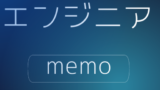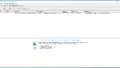今回は物理 USB デバイスが実際に無い状態でも Nested ESXi 上で
仮想 USB デバイスが使用できるようにする方法について記載します。
Nested ESXi に仮想 USB デバイスとエミュレートする方法
本手順では、既にインストール済みの Nested ESXi に仮想 USB デバイス
を認識させます。
まずは、Nested ESXi をシャットダウンし、仮想マシンの編集から
USB コントローラを追加します。
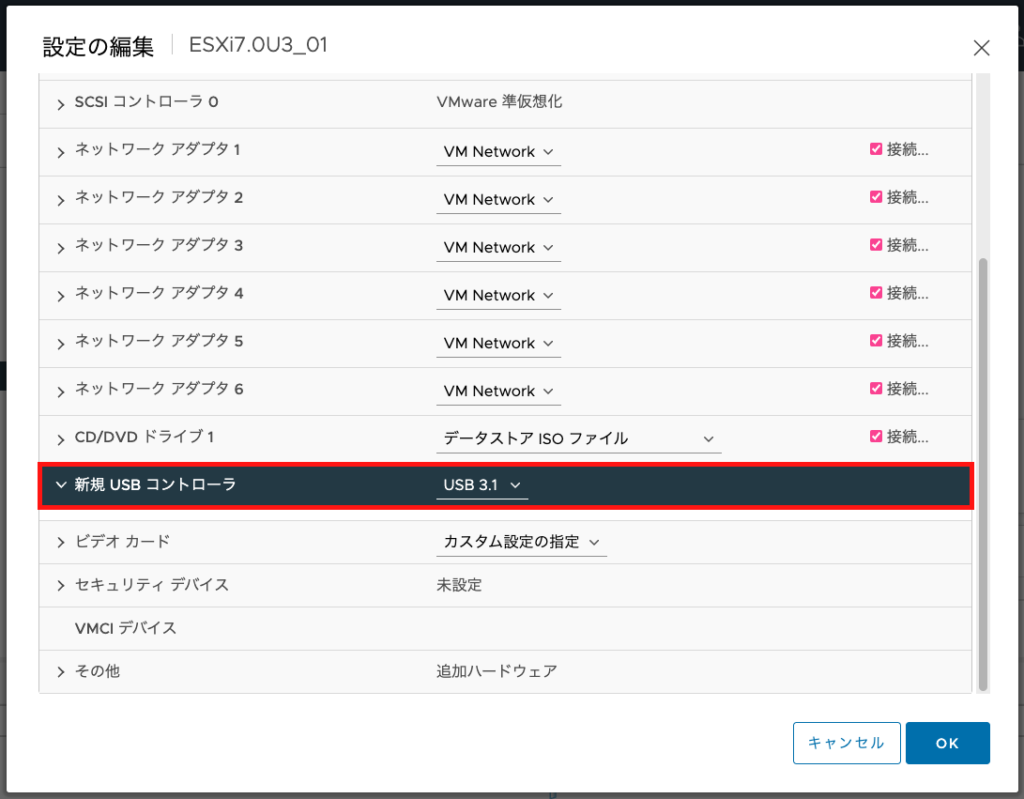
次に、以下コマンドを実行し、Nested ESXi の仮想マシンフォルダ上に
仮想ディスクファイルを作成します。
vmkfstools -c 16G /vmfs/volumes/datastore1/ESXi7.0U3_01/usb.vmdk仮想ディスクファイル作成後に、Nested ESXi の vmx ファイルを編集し、
以下を追加します。
usb_xhci:0.present = "TRUE"
usb_xhci:0.deviceType = "disk"
usb_xhci:0.fileName = "usb.vmdk"
usb_xhci:0.readOnly = "FALSE"
usb_xhci:0.speed = "16"
usb_xhci:0.parent = "-1"
usb_xhci:0.port = "0"上記パラメーターを追加後、以下コマンドにて vmx のリロードを行います。
vim-cmd vmsvc/reload $(vim-cmd vmsvc/getallvms | grep 'ESXi7.0U3_01' | awk '{print $1}')設定は以上となるため、仮想マシンをパワーオンした後に USB デバイス
が認識されていれば問題ありません。
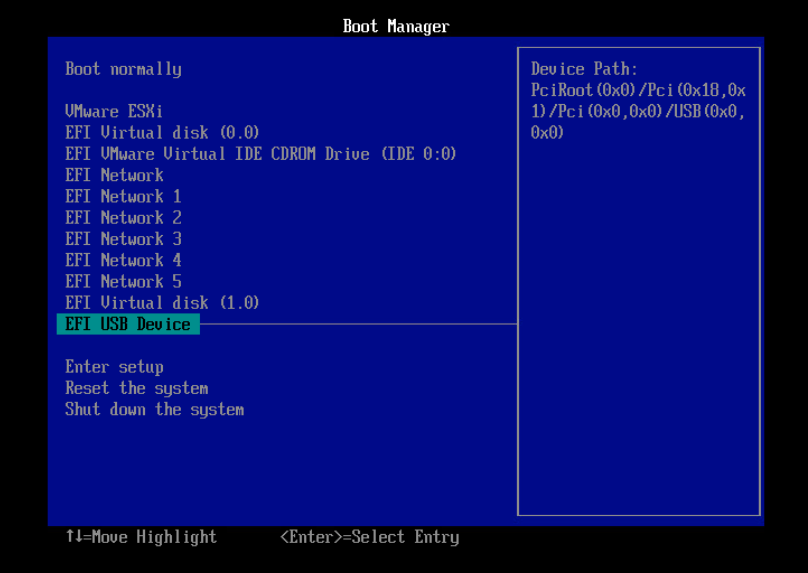
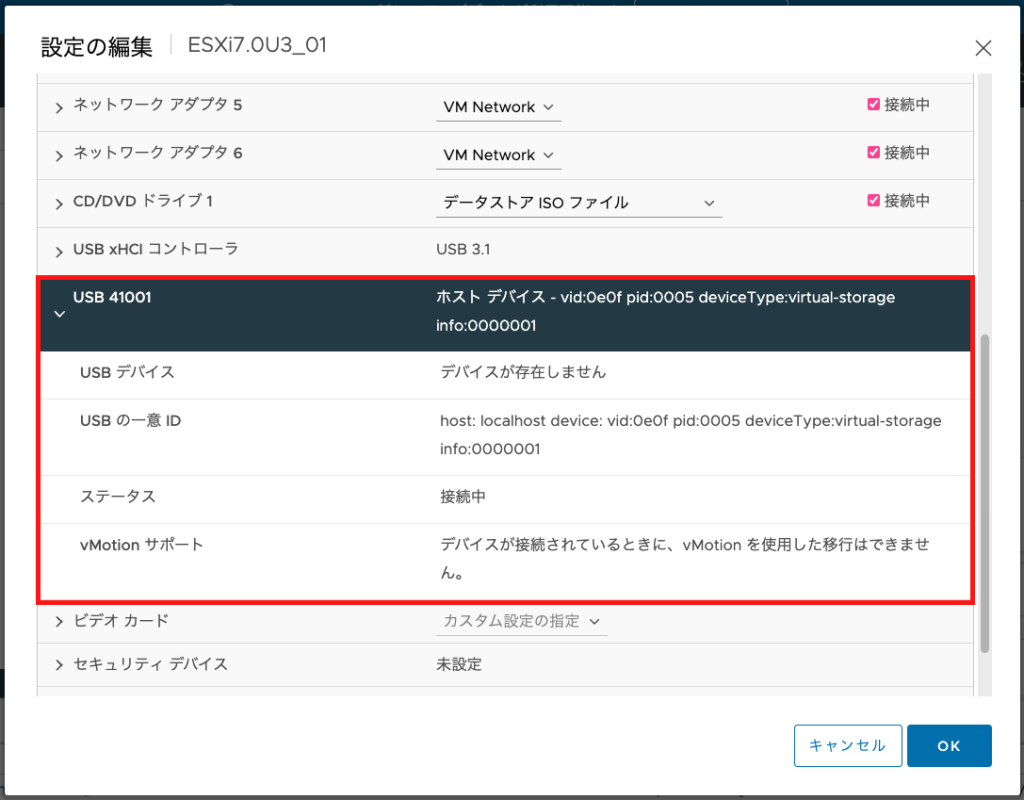
<参考>
Emulating a Virtual USB storage device using Nested ESXi
https://williamlam.com/2022/07/emulating-a-virtual-usb-storage-device-using-nested-esxi.htmlESXi 上から USB デバイスを確認してみる
デフォルトのままだと ESXi は USB デバイスをパススルーデバイスとして認識
しているため、vSphere Client/Host Client 上での [ストレージデバイス] や
esxcli storage core device list コマンドなどからは確認することができません。
パススルーデバイスとして USB デバイスを確認したい場合は、以下のコマンド
にて確認することが可能です。
[root@esxi:~] esxcli hardware usb passthrough device list
Bus Dev VendorId ProductId Enabled Can Connect to VM Name
--- --- -------- --------- ------- ----------------- ----
1 2 e0f 5 true yes VMware, Inc. Virtual Mass Storageストレージデバイスとして認識させたい場合は、以下コマンドを使用して
usbarbitrator サービスを停止させる必要があります。
/etc/init.d/usbarbitrator stopusbarbitrator サービスを停止すると、vSphere Client/Host Client 上での
[ストレージデバイス] や esxcli storage core device list コマンドにて
USB デバイスが見えるようになります。

[root@esxi:~] esxcli storage core device list
mpx.vmhba32:C0:T0:L0
Display Name: Local USB Direct-Access (mpx.vmhba32:C0:T0:L0)
Has Settable Display Name: false
Size: 16384
Device Type: Direct-Access
Multipath Plugin: NMP
Devfs Path: /vmfs/devices/disks/mpx.vmhba32:C0:T0:L0
Vendor: VMware
Model: Virtual USB Mass
Revision: 0100
SCSI Level: 2
Is Pseudo: false
Status: on
Is RDM Capable: false
Is Local: true
Is Removable: true
Is SSD: false
Is VVOL PE: false
Is Offline: false
Is Perennially Reserved: false
Queue Full Sample Size: 0
Queue Full Threshold: 0
Thin Provisioning Status: unknown
Attached Filters:
VAAI Status: unsupported
Other UIDs: vml.0000000000766d68626133323a303a30
Is Shared Clusterwide: false
Is SAS: false
Is USB: true
Is Boot Device: false
Device Max Queue Depth: 1
No of outstanding IOs with competing worlds: 1
Drive Type: unknown
RAID Level: unknown
Number of Physical Drives: unknown
Protection Enabled: false
PI Activated: false
PI Type: 0
PI Protection Mask: NO PROTECTION
Supported Guard Types: NO GUARD SUPPORT
DIX Enabled: false
DIX Guard Type: NO GUARD SUPPORT
Emulated DIX/DIF Enabled: false